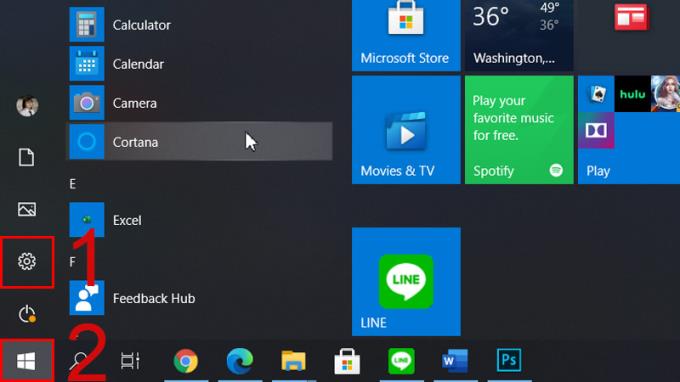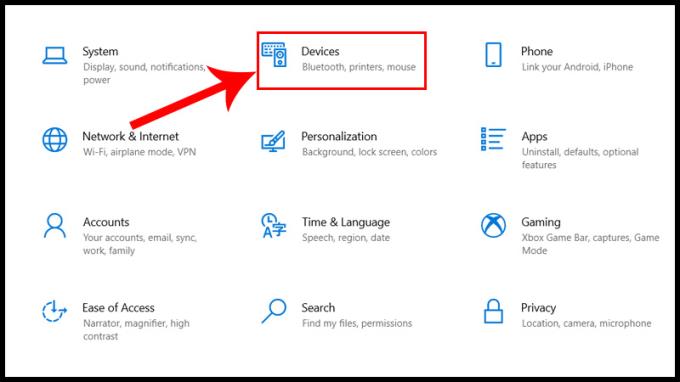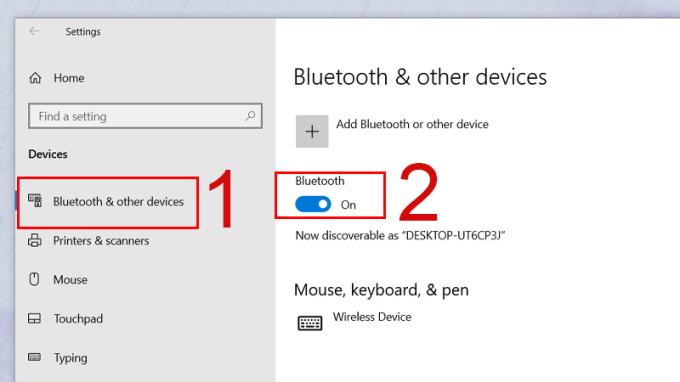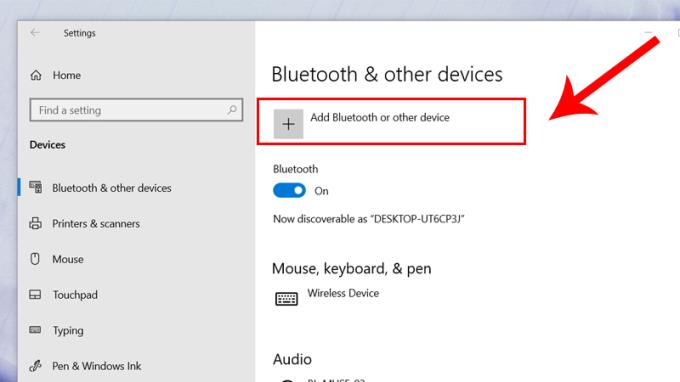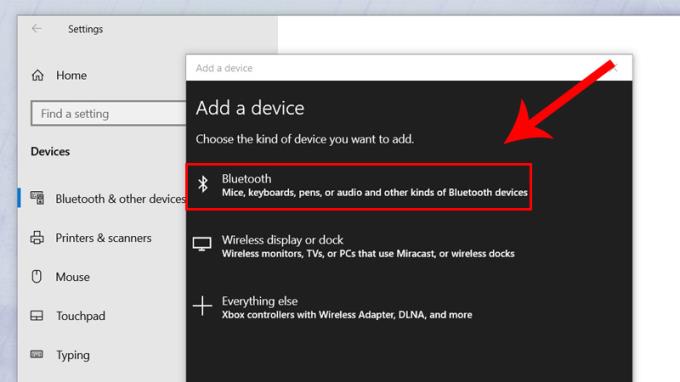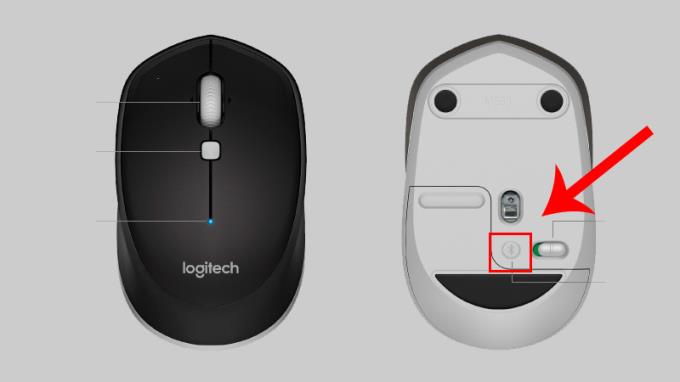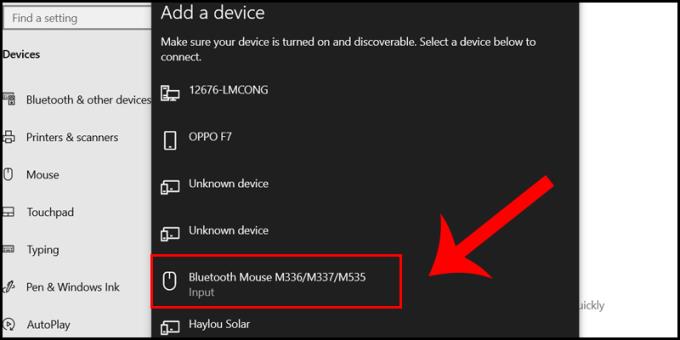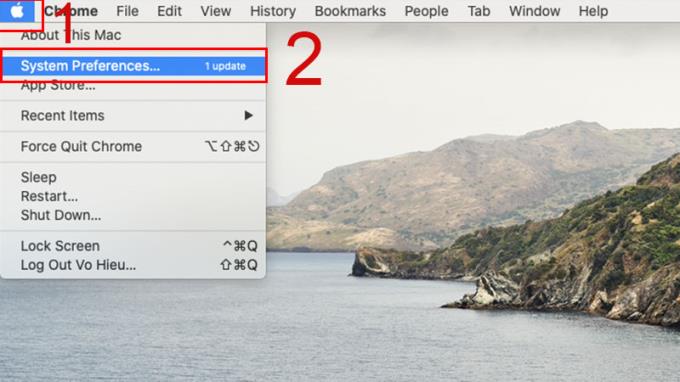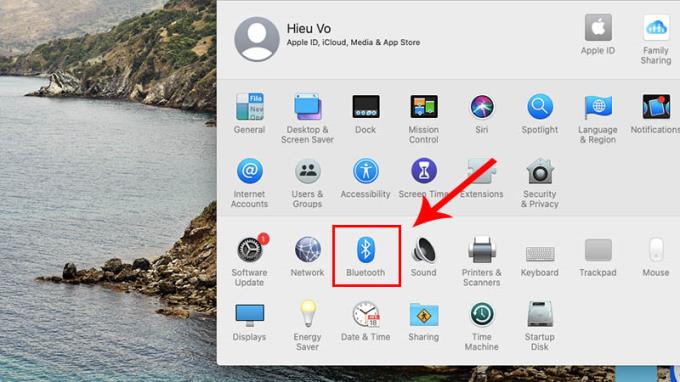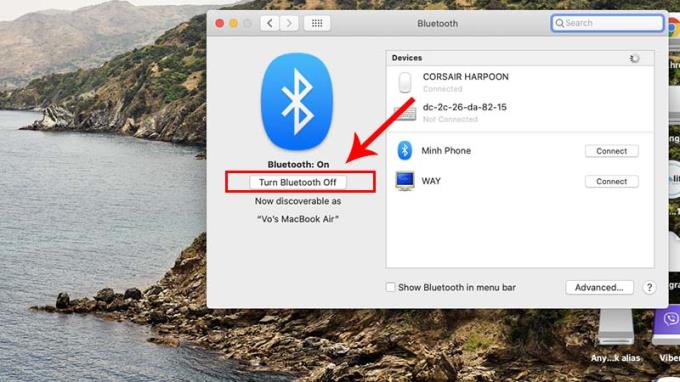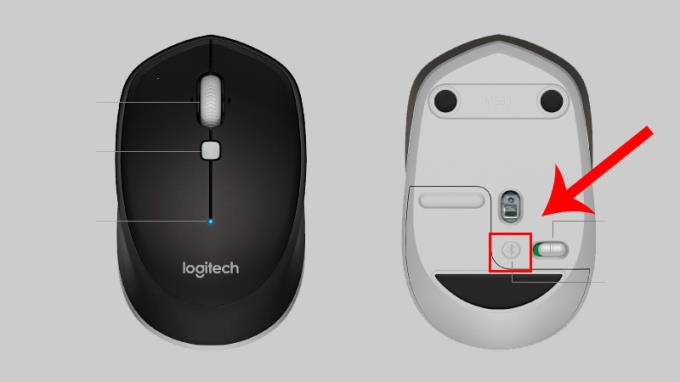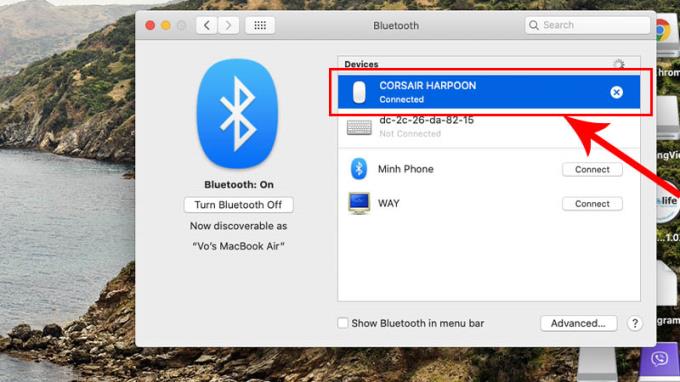Un mouse wireless este un dispozitiv periferic care ne face mai ușor să efectuăm acțiuni lângă laptopul nostru. Deci, cum să conectați corect un mouse wireless la laptopurile Windows și Mac? Aflați cu WebTech360!
1. Cum se conectează un mouse la un laptop prin intermediul unui receptor wireless
Pasul 1 : Asigurați-vă că mouse-ul are bateria instalată sau încărcată.
Pentru mouse wireless alimentat de la baterie. Răsuciți partea de jos a mouse-ului, deschideți capacul și verificați bateria. Dacă bateria nu este instalată, introduceți bateria, se recomandă să înlocuiți bateria dacă ați folosit-o mult timp.
Pentru un mouse wireless reîncărcabil precum Apple Magic Mouse 2, acesta trebuie încărcat înainte de utilizare.

Pasul 2 : Atașați receptorul mouse-ului la portul USB al computerului.

Pasul 3 : Apăsați butonul On / Off al mouse-ului. Fiecare producător va plasa acest buton în poziții diferite, deci ar trebui să observați unde este acesta și apoi să apăsați butonul Pornit .

Pasul 4 : Mutați mouse-ul înainte și înapoi pentru a verifica conexiunea. În cele din urmă, ar trebui să încercați să trageți mouse-ul pentru a confirma că mouse-ul este într-adevăr conectat la laptop.

2. Cum se conectează un mouse la un laptop prin Bluetooth
- Pentru computerele Windows
Pasul 1 : Porniți mouse-ul pornind butonul On / Off . Nu uitați să verificați bateria mouse-ului fără fir.

Pasul 2 : Selectați Start pe ecran, apoi selectați Setări .
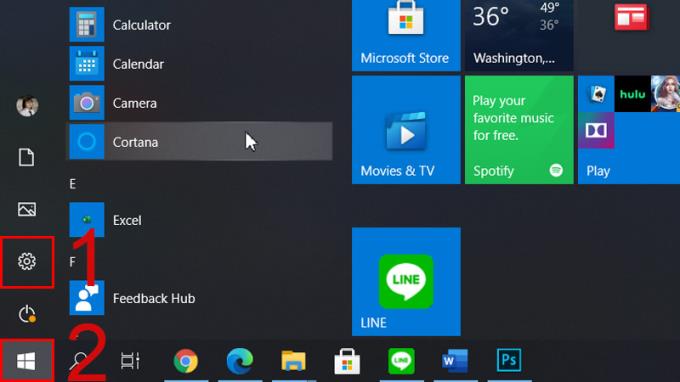
Pasul 3 : Selectați elementul Dispozitive .
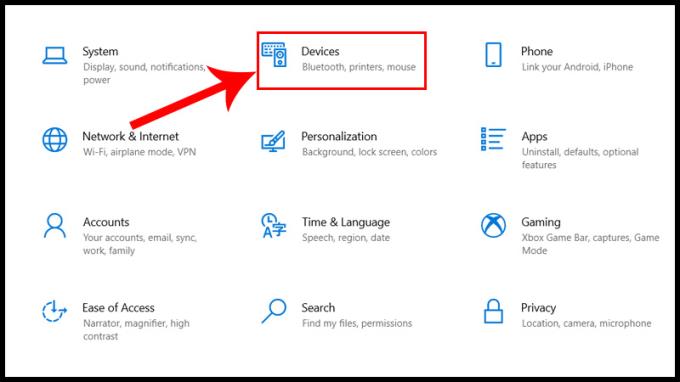
Pasul 4 : Selectați Bluetooth și alte dispozitive , apoi Activați .
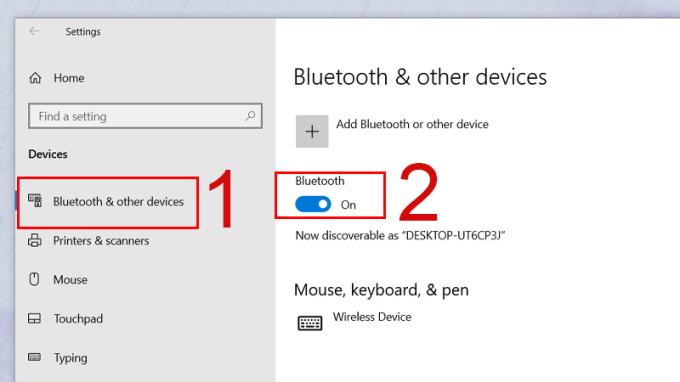
Pasul 5 : Selectați Adăugați Bluetooth sau alt serviciu .
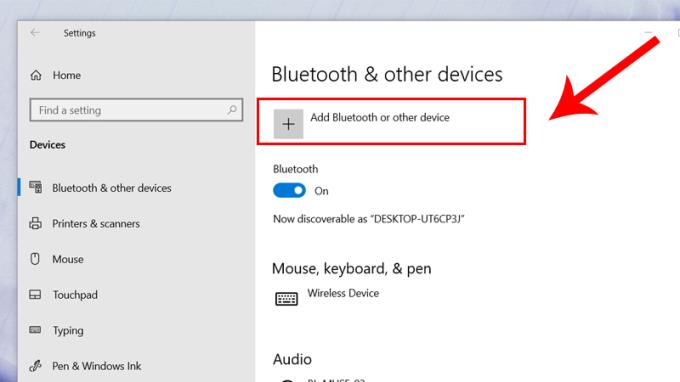
Pasul 6 : Selectați pictograma Bluetooth . În acest timp laptopul va scana și vă va găsi mouse-ul fără fir.
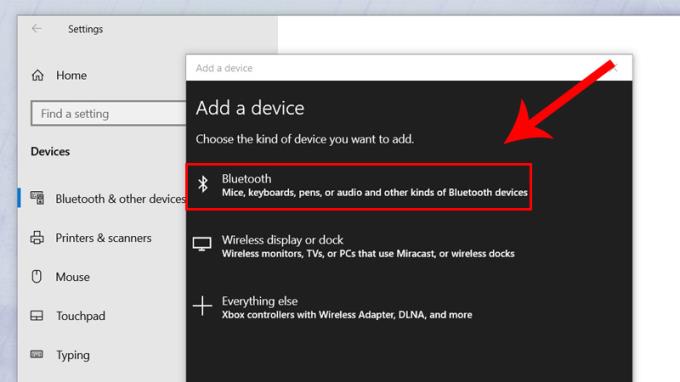
Pasul 7 : Țineți apăsat butonul Pairing de pe mouse.
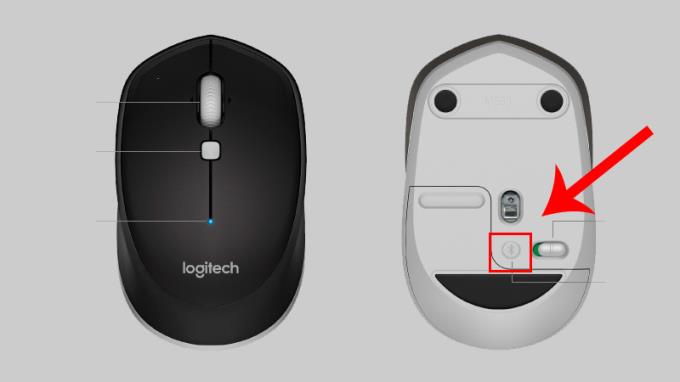
Pasul 8 : Găsiți numele mouse-ului pe ecran și selectați.
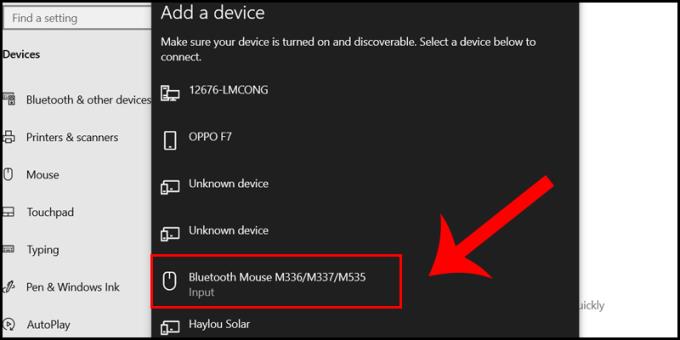
- Pentru computerele Mac
Pasul 1 : Porniți mouse-ul glisând butonul On / Off .

Pasul 2 : Selectați pictograma măr, apoi selectați Preferințe sistem .
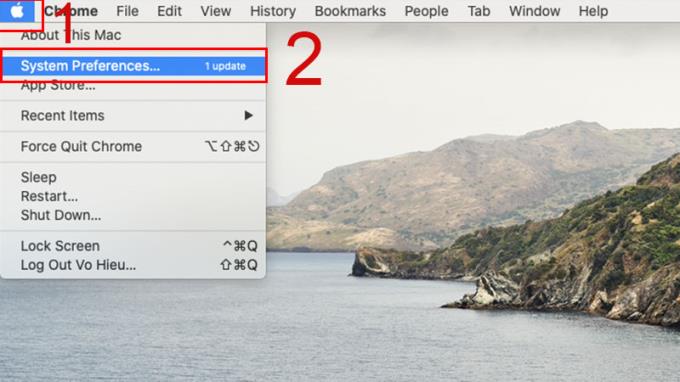
Pasul 3 : Selectați pictograma Bluetooth .
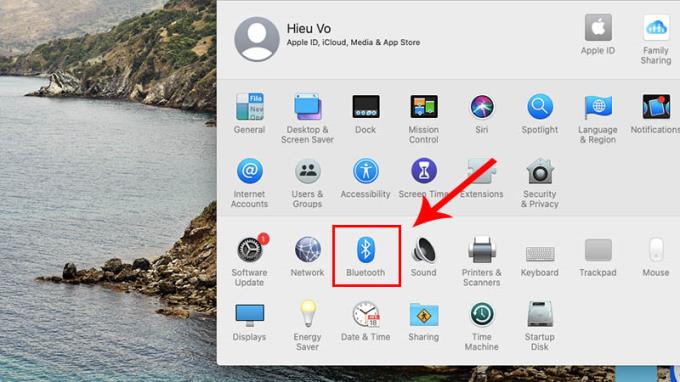
Pasul 4 : Faceți clic pe Activare Bluetooth pentru a activa butonul Bluetooth .
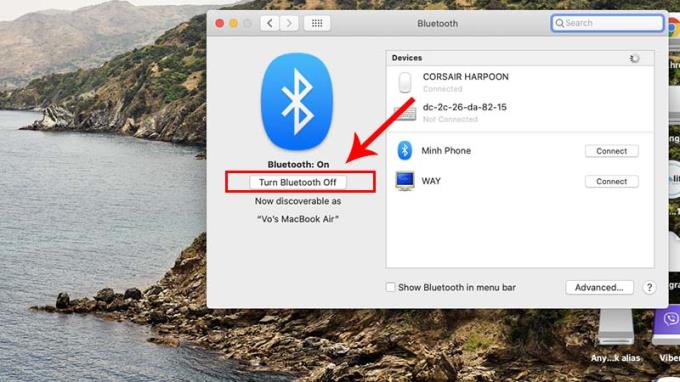
Pasul 5 : Țineți apăsat butonul Pairing de pe mouse.
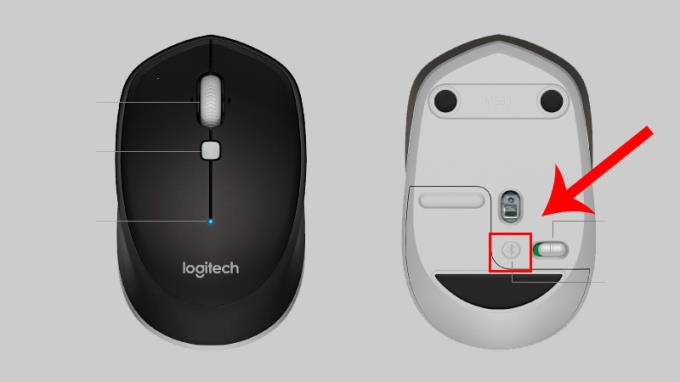
Pasul 6 : Așteptați afișarea numelui mouse-ului. Apoi conectați-vă .
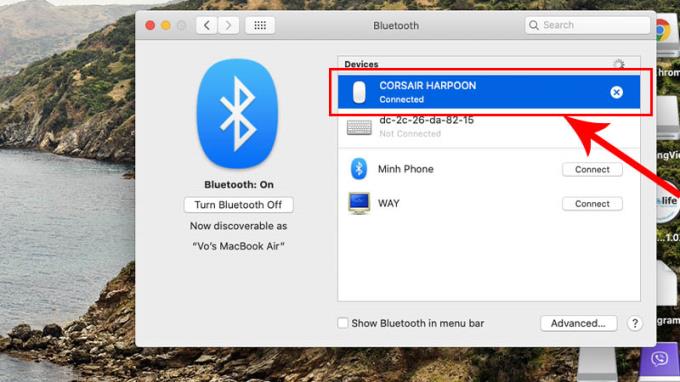
Vezi și :
>>> Modele de mouse wireless logitech frumoase și care opresc inima
>>> Evaluare detaliată a mouse-ului wireless Logitech MX Master 2s
>>> Mouse de joc diferit de mouse-ul de birou? Care sunt avantajele și dezavantajele?
Articolul a adus informații utile despre conectarea unui mouse wireless la laptopurile Windows și Mac. Vă doresc succes!